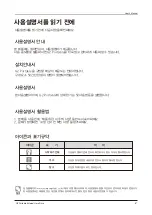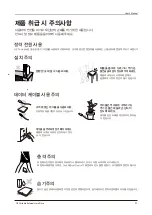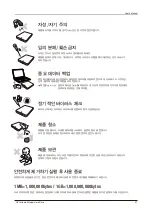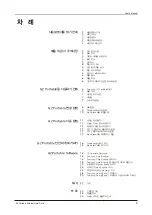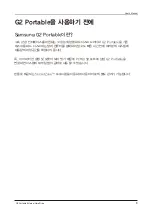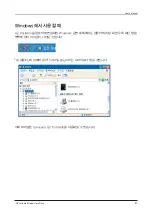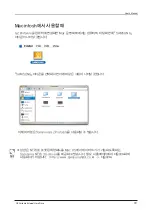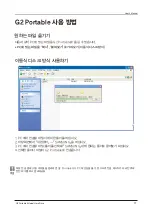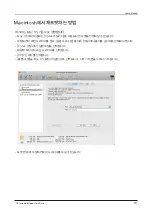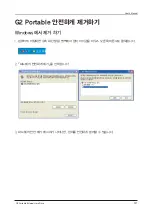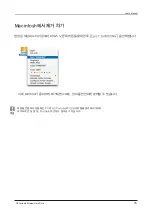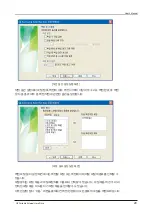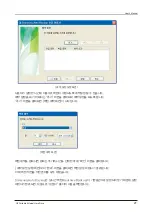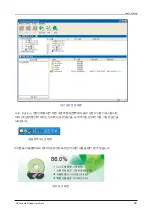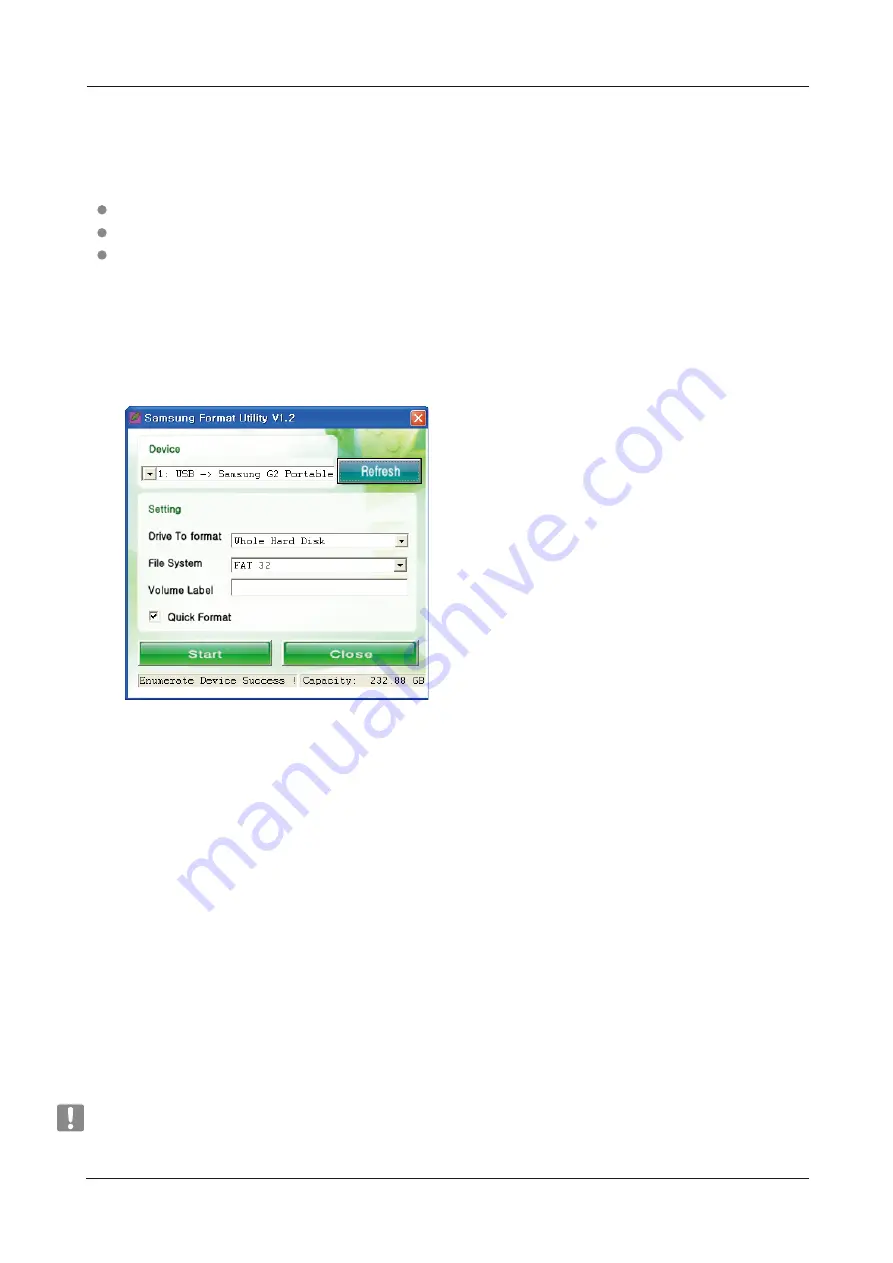
User’s Manual
G2 Portable External Hard Drive
12
파티션과 포맷 방식 변경하기
사용자 취향에 맞게 파티션과 포맷 방식을 변경할 수 있습니다
FAT32 방식으로 재포맷
NTFS 방식으로 재포맷
Macintosh에서 재포맷
FAT32 방식으로 재포맷하는 방법
- FAT32 포맷 방식으로 전환 하실 때에는 삼성 USB 포맷 유틸리티를 아래 그림처럼 사용 하십시오.
(삼성 USB 포맷 유틸리티는 Windows PC용이며 당사 홈페이지의 고객지원사이트에서 다운 받으실 수 있습니다.)
NTFS 방식으로 재포맷하는 방법
여기서는 Windows XP를 기준으로 NTFS로 재포맷하는 경우를 설명합니다.
- G2 Portable을 PC에 연결합니다.
- 왼쪽 아래에 “시작” 메뉴를 선택합니다.
- 내 컴퓨터” 아이콘에서 마우스 오른쪽 버튼을 누르시고 “관리” 메뉴를 선택합니다.
- 컴퓨터 관리” 도구에서 “디스크 관리” 메뉴를 선택 합니다.
- 재설정 하시고자 하는 드라이브를 선택하신 후, 마우스 오른쪽 버튼을 누르신 후 “파티션 삭제”
선택합니다.
- 파티션 삭제 후 재설정 하시고자 하는 드라이브에서 마우스 오른쪽 버튼을 누르신 후
“새 파티션”을 선택합니다.
- 파티션 만들기 마법사”의 순서에서 “주 파티션”을 선택 후 원하시는 파티션 크기를 선택합니다.
- 이후 “파일 시스템” 메뉴에서 “NTFS”를 선택하셔서 포맷을 완료하시면 NTFS 방식으로 사용하실
수 있습니다.
포맷을 하면 데이터가 모두 지워지므로 진행하시기 전에 중요한 데이터는 반드시 백업을 해두시기 바랍니다.
주의